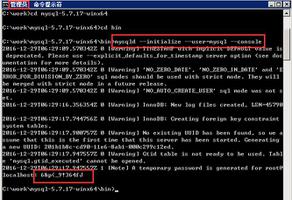为Windows准备PC的5条提示2018年4月10日更新

现在是时候让您的计算机为Microsoft对Windows 10" title="Windows 10">Windows 10的下一个重大更新做好准备了。
微软PC操作系统的下一个大版本迫在眉睫。 Windows 10 April 2018更新-以前称为Windows 10 Spring Creators Update-将于4月30日正式提供下载,并且是所有当前Windows 10用户可用的免费更新。 在2018年4月更新发布之前,请花几分钟的时间来准备您的PC,以便它可以顺畅地升级到新版本的Windows。
为了更加安全,您可以创建PC的系统映像,该映像可以恢复除照片和重要文件之外的所有设置和应用。 获取有关如何在Windows 10中创建完整系统备份的分步说明。
不要尝试将主要的Windows更新塞入剩余的剩余可用GB驱动器空间中。 使用此更新作为借口可以对PC硬盘进行春季清洁。 这是在Windows 10中清理驱动器空间的8种快速方法。
您可以通过在更新之前从PC上删除不需要的任何外围设备来增加成功安装的几率。 这意味着台式机只连接了键盘和鼠标,而笔记本电脑没有连接。 如果没有打印机,扫描仪,外部驱动器或PC附带的附件,则可以继续更新而无需退出并尝试找到这些设备的更新驱动程序。 重新连接外围设备后,安装更新后,您的PC即可执行此操作。 或者,您也可以通过Google搜索制造商的网站并下载所需的驱动程序。
与外围设备类似,您的防病毒和防火墙应用程序可以触发更新。 通过在更新之前禁用它们来消除此潜在障碍。 只记得在更新完成安装后将它们重新打开。 转到“设置”>“更新和安全性”>“ Windows安全性”,然后单击“打开Windows Defender安全中心”按钮以禁用Windows Defender的内置安全工具。 或打开McAfee,Norton或您使用的任何安全应用程序,然后关闭实时扫描,防火墙或该应用程序正在运行的任何其他进程。
阅读更多:如何立即获取Windows 10 April 2018更新
以上是 为Windows准备PC的5条提示2018年4月10日更新 的全部内容, 来源链接: utcz.com/wiki/668929.html